Jw_cadの基本的な動作環境は「基本設定」コマンドを選択して表示される基本設定の「Jw_win」ダイアログで設定します。設定は多岐にわたるのでタブに分類されていて、各タブは左クリックをして選択し、表示された項目を設定します。
メニューバーの設定より設定していきます。
基本設定:一般(1)
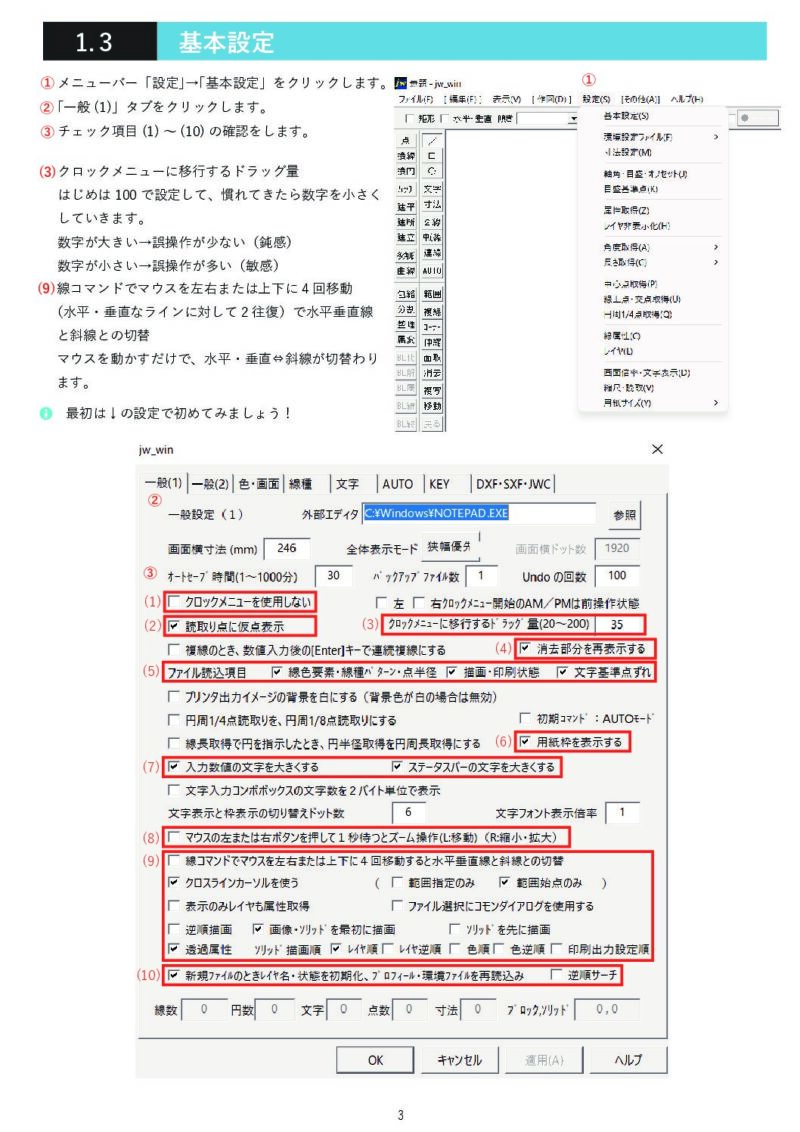
基本設定:一般(2)
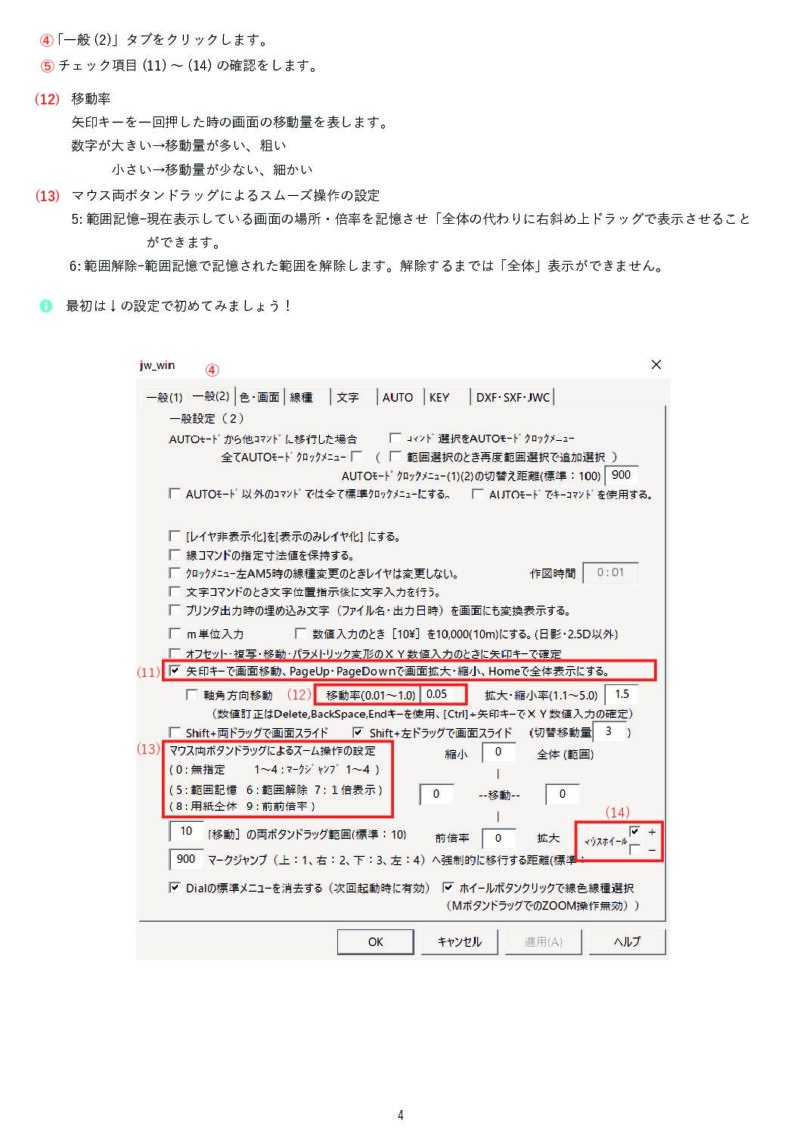
基本設定:色・画面
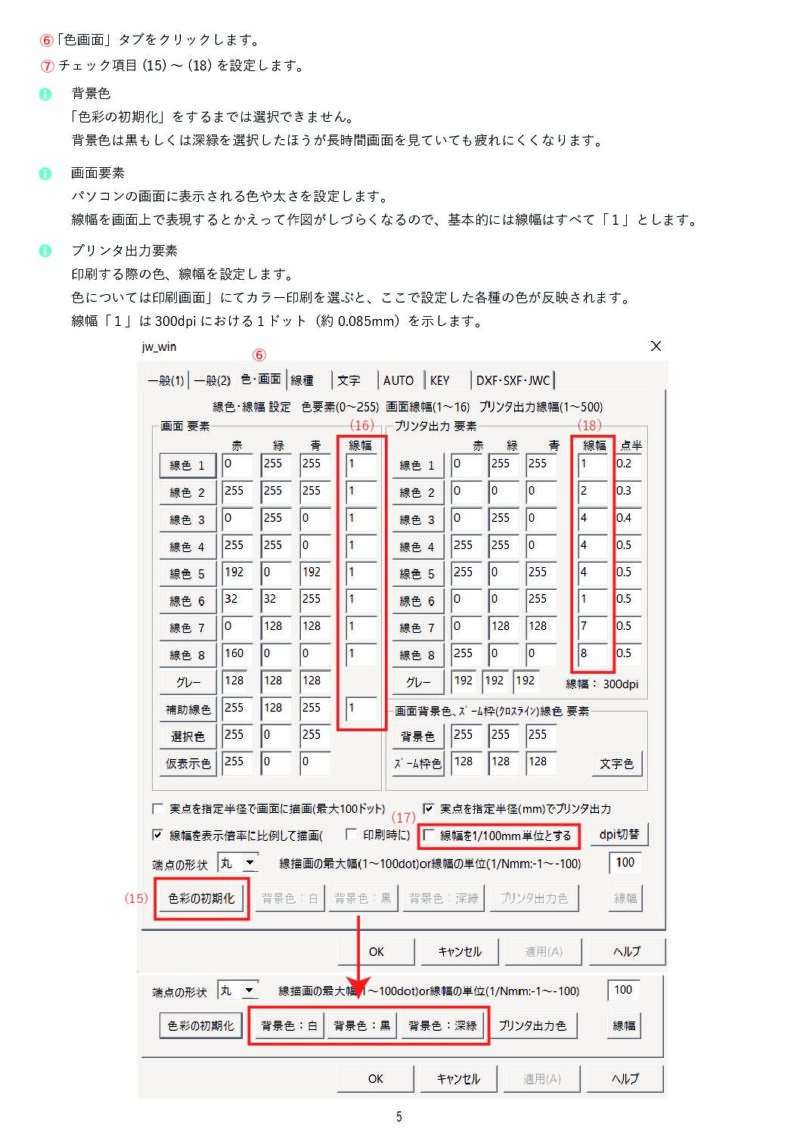
基本設定:文字
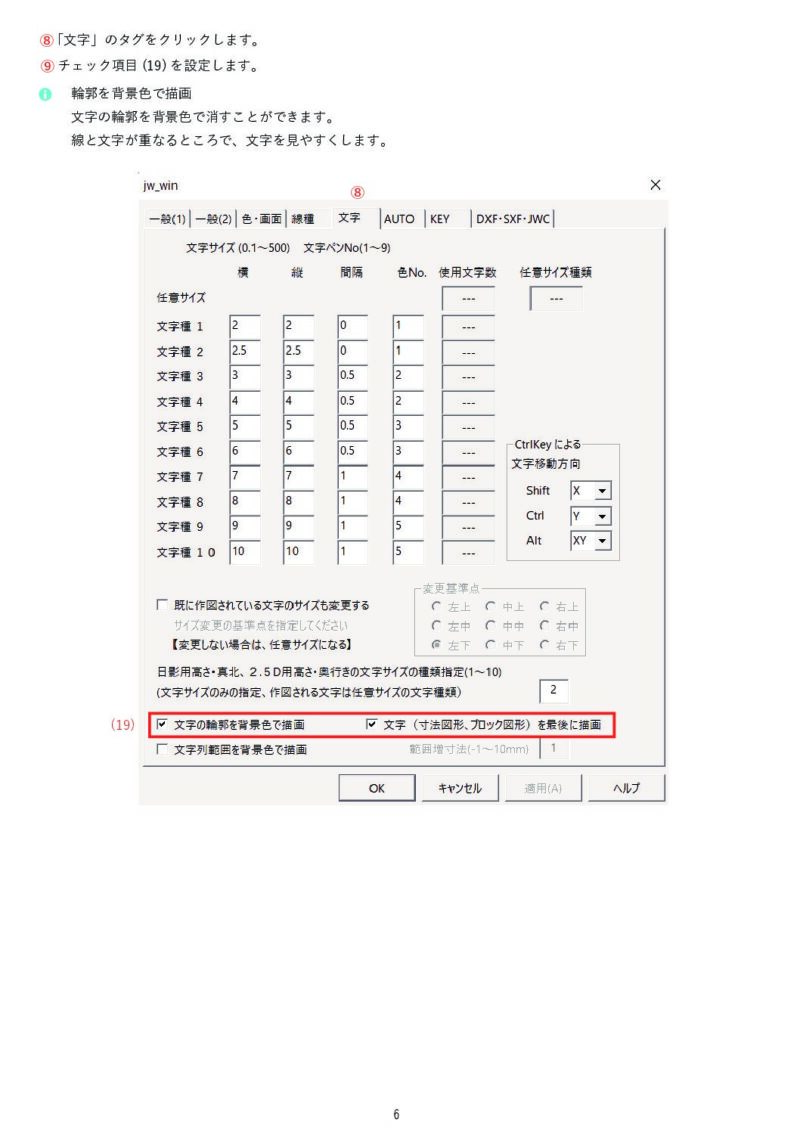

4es
最初はデフォルト及び本マニュアル通りで設定をしてみてください。操作に慣れてきたら自分好みに変更をして使っていきましょう!

4es
パソコン周辺機器購入は「サンワダイレクト」より
パソコン周辺機器でお困りのものや欲しいものはありませんか?
私もサンワダイレクトさんで購入をしています。以外と言っては失礼ですが、なんでも揃っています。「こんなものもあるんだ~。」などいろんな発見もあります。検索するだけでも楽しいですよ。⇩商品検索はこちらから!

